Vim-n'importe où est un script simple qui vous permet d'utiliser l'éditeur Vim pour saisir du texte n'importe où dans votre machine Linux. Cela signifie que vous pouvez simplement invoquer votre éditeur Vim préféré, taper ce que vous voulez et coller le texte sur n'importe quelle application ou site Web. Le texte sera disponible dans votre presse-papiers jusqu'à ce que vous redémarriez votre système. Cet utilitaire est absolument utile pour ceux qui aiment utiliser les raccourcis clavier Vim souvent dans un environnement non vim.
Installer Vim-anywhere sous Linux
L'utilitaire Vim-anywhere fonctionnera sur toutes les distributions Linux basées sur GNOME (et ses dérivés). Assurez-vous également d'avoir installé les prérequis suivants.
- Onduler
- Git
- gVim
- xclip
Par exemple, vous pouvez installer ces utilitaires dans Ubuntu comme indiqué ci-dessous.
$ sudo apt install curl git vim-gnome xclip
Ensuite, exécutez la commande suivante pour installer Vim-anywhere :
$ curl -fsSL https://raw.github.com/cknadler/vim-anywhere/master/install | bash
Vim-anywhere a été installé. Voyons maintenant comment l'utiliser.
Utilisez l'éditeur Vim pour saisir du texte n'importe où sous Linux
Disons que vous devez créer un document Word. Mais vous êtes beaucoup plus à l'aise avec l'éditeur Vim qu'avec l'écrivain LibreOffice. Pas de problème, c'est là que Vim-anywhere devient utile. Il automatise l'ensemble du processus. Il invoque simplement l'éditeur Vim, vous pouvez donc y écrire ce que vous voulez et le coller dans le fichier .doc.
Permettez-moi de vous montrer un exemple. Ouvrez LibreOffice Writer ou n'importe quel éditeur de texte graphique de votre choix. Ensuite, ouvrez Vim-anywhere. Pour ce faire, appuyez simplement sur CTRL+ALT+V . Cela ouvrira l'éditeur gVim. Appuyez sur "i" pour passer en mode interactif et saisir le texte. Une fois terminé, enregistrez-le et fermez-le en tapant :wq .
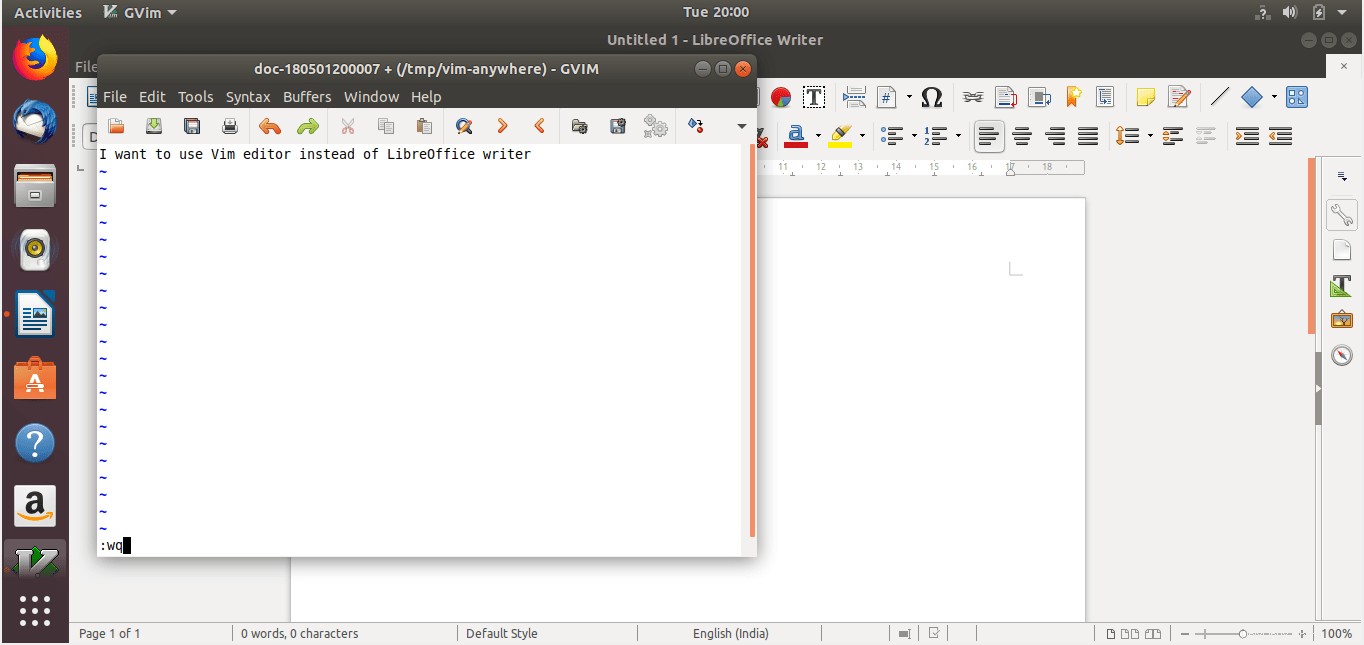
Utilisez l'éditeur Vim pour saisir du texte n'importe où sous Linux
Le texte sera disponible dans le presse-papiers jusqu'à ce que vous redémarriez le système. Après avoir fermé l'éditeur, votre application précédente est recentrée. Appuyez simplement sur CTRL+P pour y coller le texte.
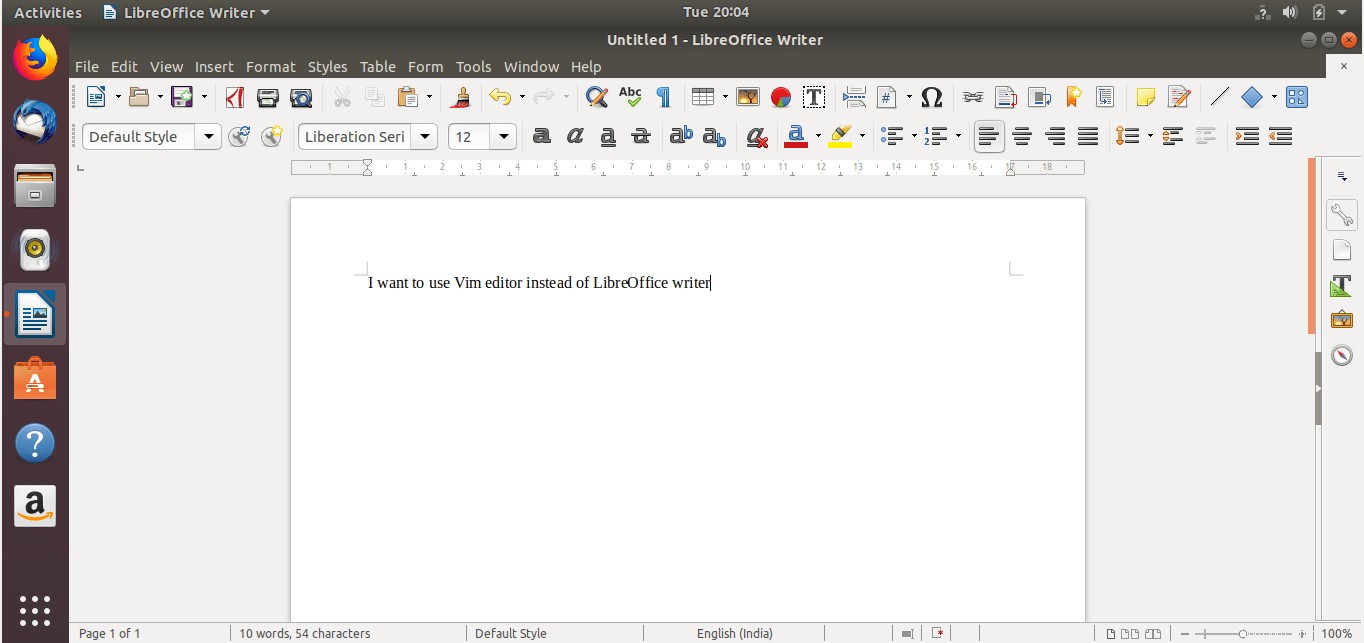
Utilisez l'éditeur Vim pour saisir du texte dans Libreoffice
C'est juste un exemple. Vous pouvez même utiliser Vim-anywhere pour écrire quelque chose sur un formulaire Web ennuyeux ou sur toute autre application. Une fois Vim-anywhere invoqué, il ouvrira un tampon. Fermez-le et son contenu est automatiquement copié dans votre presse-papiers et votre application précédente est recentrée.
L'utilitaire vim-anywhere créera un fichier temporaire dans /tmp/vim-anywhere lorsqu'il est invoqué. Ces fichiers temporaires restent jusqu'à ce que vous redémarriez votre système, vous donnant un historique temporaire.
$ ls /tmp/vim-anywhere
Vous pouvez rouvrir votre fichier le plus récent en utilisant la commande :
$ vim $( ls /tmp/vim-anywhere | sort -r | head -n 1 )
Mettre à jour Vim n'importe où
Exécutez la commande suivante pour mettre à jour Vim-anywhere :
$ ~/.vim-anywhere/update
Modifier le raccourci clavier
Le raccourci clavier par défaut pour invoquer Vim-anywhere est CTRL+ALT+V. Vous pouvez le remplacer par n'importe quelle combinaison de touches personnalisée à l'aide de l'outil gconf.
$ gconftool -t str --set /desktop/gnome/keybindings/vim-anywhere/binding <custom binding>
Désinstaller Vim-anywhere
Certains d'entre vous pourraient penser qu'ouvrir l'éditeur Vim à chaque fois pour saisir du texte et coller le texte dans une autre application peut être inutile et complètement inutile.
Si vous ne trouvez pas cet utilitaire utile, désinstallez-le simplement à l'aide de la commande :
$ ~/.vim-anywhere/uninstall
Suggestion de lecture :
- Comment commenter plusieurs lignes à la fois dans l'éditeur Vim
- Comment gérer les plugins Vim à l'aide de Vundle sous Linux
- Comment utiliser la fonctionnalité de vérification orthographique dans l'éditeur de texte Vim
- Comment éditer plusieurs fichiers à l'aide de l'éditeur Vim
Et c'est tout pour le moment.